关闭SecureBoot图文教程稿(SecureBoot也叫"安全启动",请按步骤操作)
从6.1538开始,插件已经支持64位驱动加载.(不包括WIN7SP1之前的系统)
如果WIN7 SP1,还必需打补丁KB3033929.WIN8之后的系统不需要打补丁.
如果是WIN10 1607之后的系统出现加载-3的错误,则需要关闭BIOS中的secure boot. 具体如下图
- 关机重新开机,进入BIOS
重启电脑后一起"不断地"按"F1键"和"F2键"还有键盘右下角的"Del键"即可进入.(笔记本不用按Del键,小部分电脑是其他按键进入BIOS,需咨询笔记本售后询问.)
进入BIOS后一般如下图所示:(大致和下图一样)
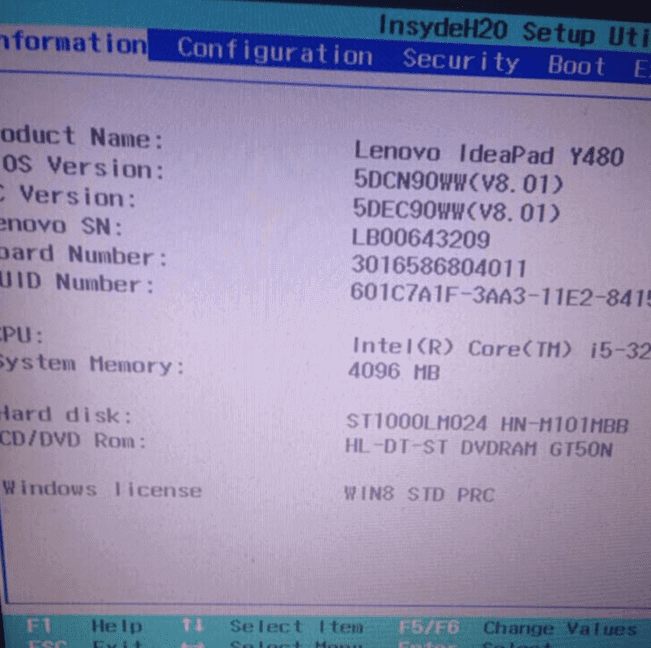
- 找到 Secure Boot 选项,并关闭它.
按键盘上下左右键选择各个导航夹,一般在"Security 或者 Boot"导航夹内可以找到 Secure Boot 选项.如下图所示.
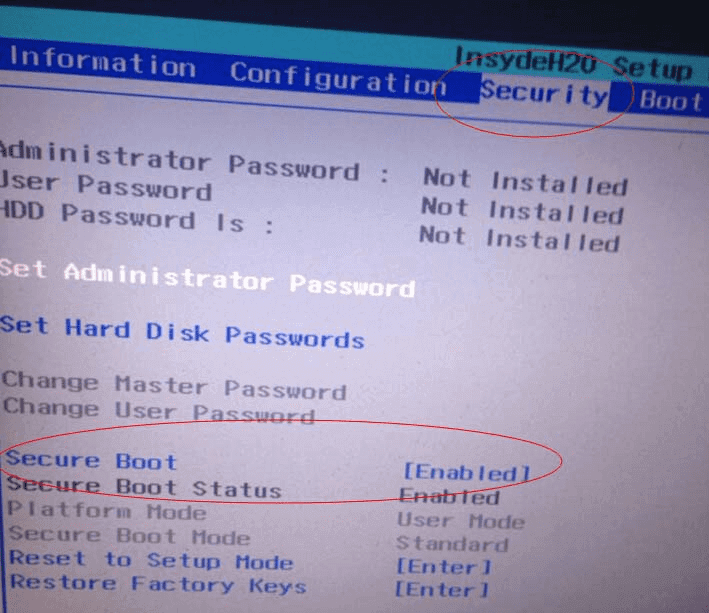
后边的"Enabled"表示SecureBoot是开启的状态,我们按键盘下键跳到这个选项,按回车键弹出如下图:
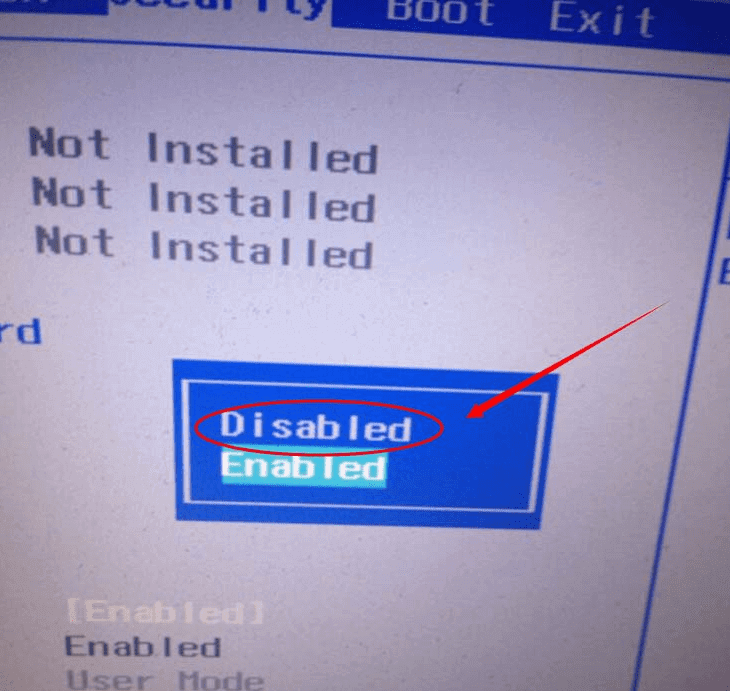
再按键盘上下键,选中"Disabled",意思是关闭SecureBoot.选中后按回车键.然后按"F10"键并按回车键确认则保存BIOS配置, 之后会重启计算机.
这里需要注意:有些BIOS中的secureboot选项是灰色的,这时需要删除所有secureboot相关KEY或密钥,SecureBoot就会自动关闭了.
另外,如果你的secure boot中的disabled是灰色的,则尝试以下办法之一.
- 在Security中选择Set Supervisor Password,按回车键设置密码。
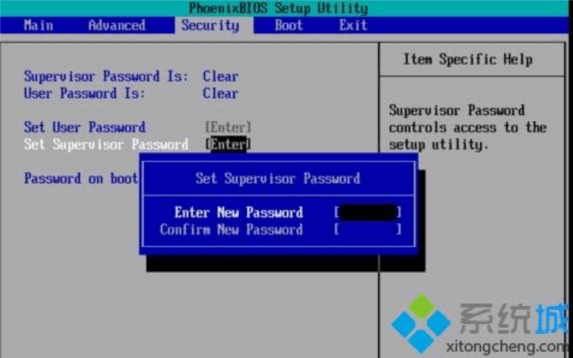
- 找到OS Optimized Defaults,设置成Disabled或Other OS;
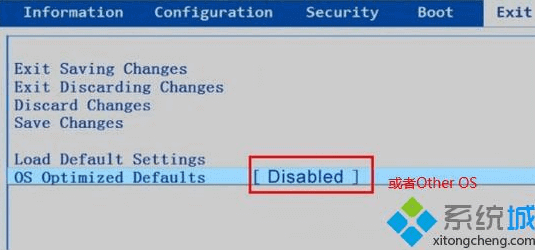
之后,再尝试设置secure boot为disabled即可.
另外还需要特别注意的是,如果你的系统开启了快速启动,以上设置不会立刻生效,需要你先关闭快速启动,然后再重启系统才可以生效。 生效后,再开启快速启动即可。如何关闭快速启动,请自行百度即可.